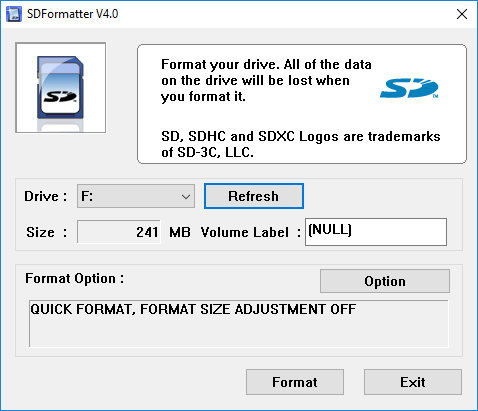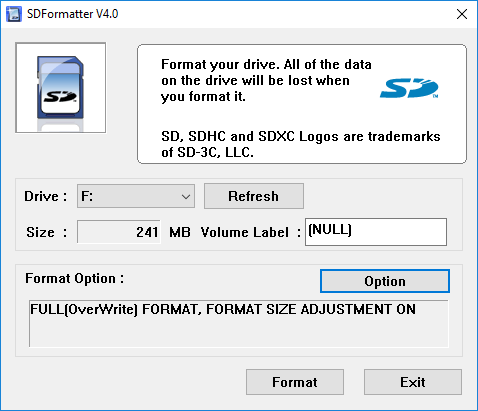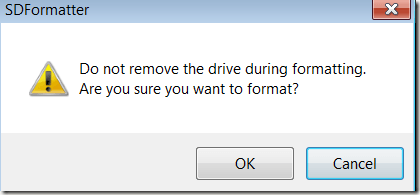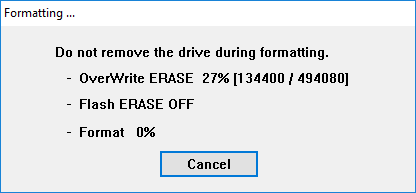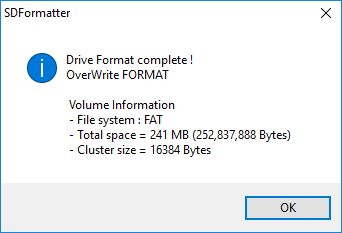Os cartões SD podem ser pequenos gadgets complicados. Eles se sentam em nossas câmeras e telefones celulares, apenas esperando por nós para tirar a foto de uma vida inteira, momento em que, claro, eles param de responder. Embora nada possa prever quando ou onde um cartão SD irá morrer, a formatação adequada pode prolongar a vida útil do cartão e fornecer o maior espaço disponível possível.
O Associação SD strong> fornece um SD formatador de cartões para este fim. Sim, eles reconhecem que o Windows tem um recurso de formatação embutido, no entanto, eles avisam que usando o formatador genérico do sistema operacional, “o melhor desempenho pode não ser experimentado.” Tradução: morte do cartão SD e menos espaço para salvar fotos. >
O programa pode ser baixado tanto no Mac quanto no Windows. Todos os cartões SD, SDHC e SDXC são suportados e o uso de um leitor de cartão SD USB é recomendado para o processo de formatação.
Depois de instalar e executar o programa, ele inicializa com apenas uma tela pequena.
Certifique-se de inserir seu cartão SD no leitor antes de iniciar o programa. O programa é inteligente o suficiente para escanear todas as unidades e encontrar a unidade para o cartão SD. Caso contrário, basta clicar no botão Atualizar. Se você estiver com problemas para fazer o cartão aparecer no menu suspenso, talvez seja necessário instalar o driver SDXC para esse tipo específico de cartão.
Em seguida, clique em Opçãopara selecione como deseja que o cartão SD seja formatado. Uma caixa de diálogo é exibida com um menu suspenso listando três opções de “tipo de formato”. O primeiro, Rápido, é simplesmente um formato padrão que apaga o Master Boot Record (MBR) no cartão SD. Mesmo que os dados não possam ser acessados usando o Explorerou o Finderno Windows e Mac, ele permanece no próprio cartão.
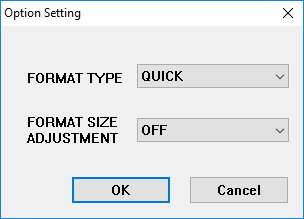
A opção Full (Substituir)inicializa o cartão e sobrescreve todos os dados com dados sem sentido. Esse método é mais seguro do que simplesmente apagar os dados no cartão SD, pois é muito mais difícil recuperar os dados gravados anteriormente, se você os sobrescrever. Essa opção levará muito mais tempo do que Completa (Apagar)ou
A opção Completa (Apagar)exclui dados no cartão SD. Usando software e ferramentas especiais, é possível recuperar dados que foram excluídos usando esse método. Se a placa não suportar esse método, ela será revertida para o formato Rápido.
No menu suspenso Tipo de formato, há um segundo menu chamado Format Size Adjustmentque pergunta se você quer tentar aumentar a quantidade de espaço no seu cartão SD ou não. Ativar esta opção permitirá que você use o máximo de espaço possível no seu cartão SD. Depois de fazer sua seleção, clique em OK.
Minhas recomendações são escolher Completa (Substituir)e ativar Ajuste do tamanho do formatopara ON. De volta à tela principal, ele deve mostrar as configurações selecionadas.
Por fim, clique em Formato.Você será perguntado pela última vez se tiver certeza de que deseja fazer isso. Se tiver certeza, clique em OK.
Uma nova caixa de diálogo exibe o status do processo de formatação. Para as opções selecionadas acima, ele substituirá o cartão inteiro por dados aleatórios e formatará o cartão. Se você estiver usando um disco maior, o processo pode demorar um pouco. Não desligue o computador nem remova o disco até que todo o processo esteja concluído.
Ao concluir, uma caixa de diálogo é exibida informando os resultados do processo de formatação.
No geral, o programa funciona bem e garante que o cartão permaneça por mais tempo e que seus dados sejam permanentemente removidos. se você está planejando dar a outra pessoa. Se você tiver alguma dúvida, fique à vontade para deixar um comentário. Aproveite!